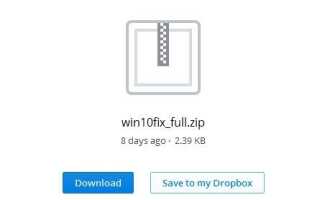Microsoft отчаянно пытается убедить пользователей обновить свои ПК с Windows 7 и Windows 8.1 до следующей итерации до Windows, то есть Windows 10. Ранее Microsoft решила предоставить Windows 10 в качестве бесплатного обновления для пользователей Windows 7 и 8.1. Чтобы рекламировать свою «Лучшую Windows», Microsoft выпустила обновление для ПК, на котором появляются значки обновления Windows 10 на вашем ПК, чтобы напомнить вам о дате обновления.
Некоторые пользователи Windows не получают значок обновления до Windows 10 по разным причинам. Посмотрите ниже, чтобы узнать, как получить значок обновления Windows 10 на вашем ПК:
Как получить значок обновления Windows 10, если отсутствует:
Способ 1:
- открыто Блокнот
- Скопируйте следующий текст и вставьте его в блокнот:
REG QUERY «HKLM \ ПРОГРАММНОЕ ОБЕСПЕЧЕНИЕ \ Microsoft \ Windows NT \ CurrentVersion \ AppCompatFlags \ UpgradeExperienceIndicators» / v UpgEx | findstr UpgEx
если «% errorlevel%» == «0» GOTO RunGWX
рег добавьте «HKLM \ ПРОГРАММНОЕ ОБЕСПЕЧЕНИЕ \ Microsoft \ Windows NT \ CurrentVersion \ AppCompatFlags \ Appraiser» / v UtcOnetimeSend / t REG_DWORD / d 1 / f
schtasks / run / TN «\ Microsoft \ Windows \ Application Experience \ Microsoft Compatibility Appraiser»
: CompatCheckRunning
schtasks / query / TN «\ Microsoft \ Windows \ Application Experience \ Microsoft Compatibility Appraiser»
schtasks / query / TN «\ Microsoft \ Windows \ Application Experience \ Microsoft Compatibility Appraiser» | Готовый
если НЕ «% errorlevel%» == «0», ping localhost> nul Перейти к: CompatCheckRunning: RunGWX
schtasks / run / TN «\ Microsoft \ Windows \ Setup \ gwx \ refreshgwxconfig»
Чтобы получить значок обновления до Windows 10, выполните следующие действия:
- Нажмите файл, а потом Сохранить как
- в Имя файла поменяйте имя файла на ReserveWin10.cmd
- Нажмите на раскрывающийся список рядом с Сохранить как тип, и выберите Все файлы (*.*)
- Выберите папку, в которую вы хотите сохранить файл. Для этого примера давайте выберем сохранить файл вC: / Temp папка. Затем нажмите Сохранить.
- На начальном экране или в меню «Пуск» введите Командная строка в окне поиска, а затем в списке результатов щелкните правой кнопкой мыши Командная строка, и выберите Запустить от имени администратора.
- Теперь файл из папки, сохраненной на шаге 6. В этом примере вы должны ввести в окне командной строки следующую команду и нажать Enter:C: /Temp/ReserveWin10.cmd
Это может занять 10-30 минут, в течение которых скрипт будет постоянно предоставлять отчеты о состоянии, в котором он работает. Пожалуйста, будьте терпеливы.
Если сценарий провал в бесконечном цикле, у вас нет необходимых предварительных условий обновлений Windows. Помимо того, что требуется Windows 7 SP1 или Windows 8.1 Update, вы также должны установить:
Для Windows 7 SP1:
KB3035583
KB2952664
Для обновления Windows 8.1:
KB3035583
KB2976978
Вы можете вручную проверить наличие этих обновлений в командной строке с повышенными правами, введя команду:
dism / online / get-packages | findstr 3035583
(Замените номер КБ на любое обновление, которое вы ищете.) Если у вас установлено обновление, эта команда покажет удостоверение пакета. Например, пользователи Windows 8.1 должны видеть это:
C: \> dism / online / get-packages | findstr 3035583
Идентификационные данные пакета: Package_for_KB3035583 ~ 31bf3856ad364e35 ~ amd64 ~~ 6.3.1.29
Если этот метод не работает, попробуйте следующий неофициальный метод (выполнение вышеупомянутого процесса с помощью инструмента).
Способ 2, чтобы получить отсутствующий значок обновления Windows 10:
Шаг 1:
Чтобы сначала получить значок обновления до Windows 10, вам нужно скачать ZIP-файл из Dropbox.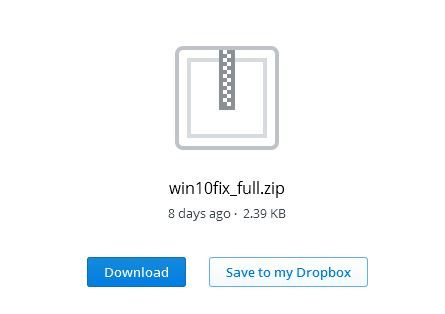 Шаг 2:
Шаг 2:
Теперь распакуйте пакетный файл Windows с именем win10fix_full в какое-то удобное место.
Шаг 3:
Теперь щелкните правой кнопкой мыши на командном файле и выберите Запустить от имени администратора а затем нажмите да.
Шаг 4:
Там вы увидите некоторые инструкции, нажмите любую клавишу продолжить, а затем снова нажмите любую клавишу, чтобы Главное меню.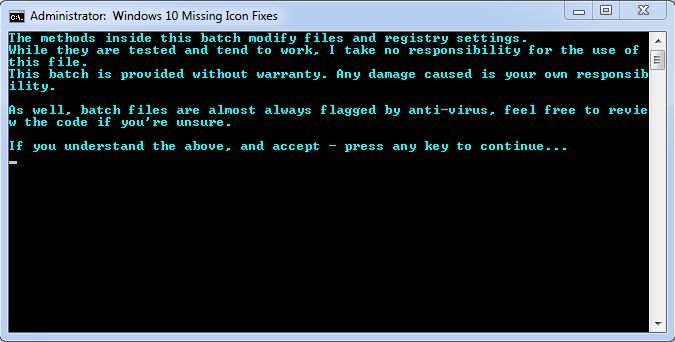
Шаг 5:
Здесь вы увидите пять вариантов, нажмите 1, чтобы проверить, готова ли ваша система к обновлению или вы что-то упустили. Если это так, сначала запустите Центр обновления Windows в вашей системе.
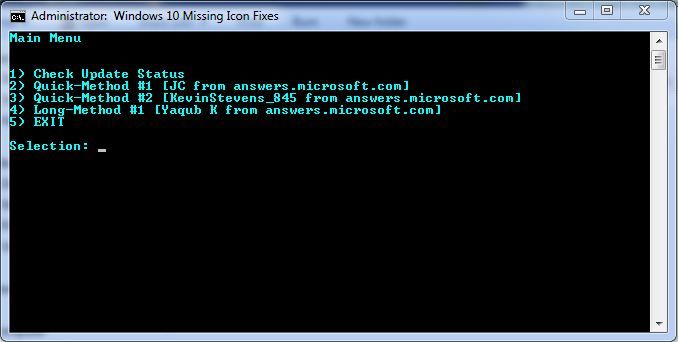
Шаг 6:
Как только ваша система обновится, у вас будет три варианта выбора, чтобы получить значок обновления до Windows 10. Я попробовал 1-й и 2-й способ для моих окон 8.1, и это сработало.
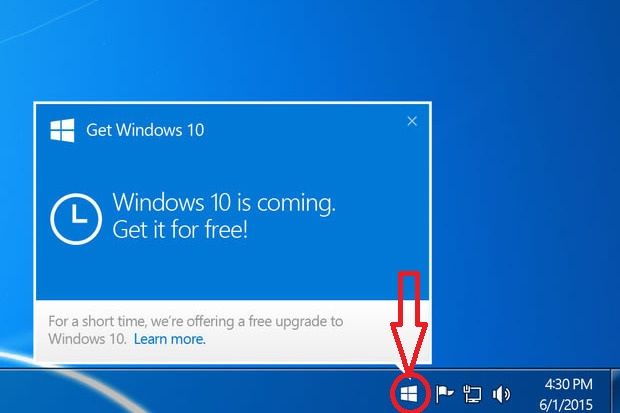
Примечание:
- Мы проверили пакетные файлы, и они безопасны для использования. Однако для вашего собственного удовольствия сделайте резервную копию вашей системы.
- Возможно, вы не увидите значок обновления Windows 10 даже после того, как попробуете все три варианта. Вам не нужно беспокоиться об этом — вы получите обновление Windows 10 вручную, даже без значка обновления.
Источник: Microsoft Forum
Видите ли вы значок обновления Windows 10 на вашем компьютере, выполнив следующие действия? Скажите нам в комментариях ниже.
Рекомендуется: как получить бесплатную подлинную Windows 10, даже если у вас нет Windows 8 или 7